Тонирование
Определение материалов
 Команда RMAT, позволяющая определить материалы, вызывается из падающего меню View › Render › Materials… или щелчком мыши по пиктограмме Materials на панели инструментов Render. Эта команда выводит на экран диалоговое окно Materials, показанное на рис. 11.19.
Команда RMAT, позволяющая определить материалы, вызывается из падающего меню View › Render › Materials… или щелчком мыши по пиктограмме Materials на панели инструментов Render. Эта команда выводит на экран диалоговое окно Materials, показанное на рис. 11.19.
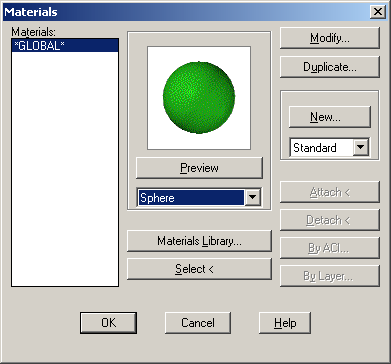
Рис. 11.19. Диалоговое окно определения материалов
Перед созданием нового материала необходимо определить его тип: Standard – материал, обладающий наиболее широким диапазоном настроек, или специальные материалы: Marble – со свойствами мрамора, Granite – со свойствами и трехцветной текстурой гранита, Wood – со свойствами и двуцветной текстурой дерева.
В отличие от стандартных, специальные материалы нельзя экспортировать в другие приложения, например в 3D Studio MAX.
Для точной настройки материалов необходимо нажатием кнопки New… открыть дополнительное диалоговое окно New Standard Material и воспользоваться его опциями.
В диалоговом окне Materials расположены:
- поле Materials: со списком имен всех определенных в чертеже материалов;
- кнопка Preview с окном для просмотра материала на сферической или кубической поверхности;
- кнопки Modify… и Duplicate…, используемые для редактирования и копирования уже существующих материалов;
- кнопка Materials Library…, предназначенная для перехода к диалоговому окну библиотеки материалов Materials Library, вызываемому командой MATLIB;
- кнопка Select<, по нажатии которой можно определить имя материала, присвоенного объекту;
- кнопки Attach<, Detach<, By ACI… и By Layer…, с помощью которых производится присвоение материала объекту, снятие материала с объекта, присвоение материала объектам с заданным цветом AutoCAD и объектам с заданным слоем.
Основными элементами диалогового окна New Standard Material, изображенного на рис. 11.20, являются:
- область Material Name:, предназначенная для ввода уникального имени материала;
- область Attributes, где задаются и изменяются следующие характеристики материала:
- Color/Pattern – основной цвет поверхности. Параметр определяет основной цвет отражаемого объектом света, то есть его диффузное отражение. Текстура определяется как накладываемое на модель растровое изображение. Оно может быть представлено в любом из поддерживаемых AutoCAD форматов: TGA, BMP, TIFF, JPEG или PCX. Выбранная для тонирования область заполняется элементарными образцами текстуры. Текстура и цвет материала могут использоваться совместно. На слайде-образце видно, как будут выглядеть основной цвет и выбранная текстура на модели;
- Ambient – цвет рассеянного освещения. Параметр определяет цвет тени материала, а также цвет, отражаемый поверхностью при освещении ее рассеянным светом. Рекомендуется устанавливать значение не более 0.3 или оставлять заданное по умолчанию 0.1. Использование большей величины может привести к размыванию тонированного изображения;
- Reflection – отраженный цвет бликов. Параметр определяет цвет бликов (зеркальных отражений) на отражающей поверхности. Блестящие поверхности, например гладкие металлические, отражают свет узким пучком, а при освещении тел сферической или цилиндрической формы блик представляет собой яркое пятно;
- Roughness – шероховатость поверхности. Параметр определяет размер бликов на изображении. Именно шероховатостью, например, обусловлено внешнее различие двух стальных шариков от подшипника, один из которых отполирован, а второй обработан наждачной бумагой. Чем более гладкая поверхность, тем меньше размер бликов;
- Transparency – прозрачность материала. Можно сделать весь объект или его часть прозрачными или полупрозрачными. Степень прозрачности материала регулируется в пределах от 0 до 1.0. Установка прозрачности увеличивает продолжительность тонирования;
- Refraction – преломление прозрачного материала;
- Bump Map – текстура выдавливания. Параметр позволяет имитировать эффект выдавливания на поверхности объекта. Значения яркости в точках текстуры выдавливания создает эффект появления высоты у поверхности объекта;
- область Value:, где можно изменить значение любой характеристики;
- область Color, применяемая для цветового определения характеристик, с флажками By ACI, Lock и Mirror, которые позволяют воспользоваться цветом объекта AutoCAD, основным цветом материала и цветом, зеркальным по отношению к основному;
- области Bitmap Blend: и File Name:, где определяются пропорция присутствия текстуры в характеристике и имя этой текстуры;
- кнопки Adjust Bitmap… и Find File…, используемые для подгонки текстур и поиска файлов с текстурами.
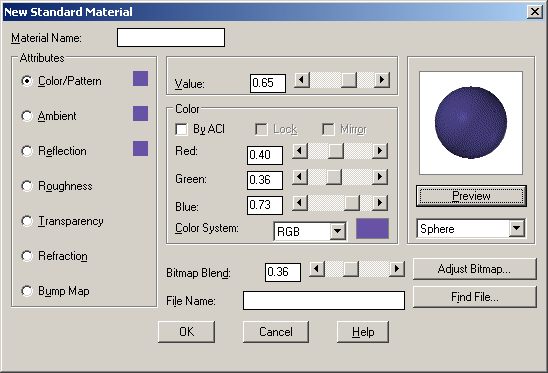
Рис. 11.20. Диалоговое окно определения материала
